2010 VBAIn Microsoft Excel을 사용하여 다중 레벨 정렬
이 기사에서는 VBA 코드를 통해 다중 수준 정렬을 수행하는 방법을 배웁니다.
데이터 정렬은 Excel에서 가장 많이 사용되는 기능입니다. 매일 사용됩니다.
여러 수준의 데이터 정렬을 사용하면 데이터를 더 쉽게 이해할 수 있습니다.
[.underline] # 예를 들어 보겠습니다. # Sales Person, Country & Sales Amount가 포함 된 Sales Report가 있습니다.
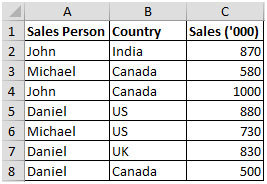
영업 사원 이름 및 국가별로 데이터를 정렬하려고합니다.
다음은 수동 정렬의 스냅 샷입니다.
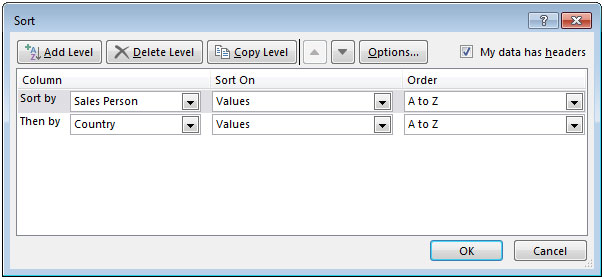
개발자 탭을 클릭하고 코드 그룹에서 Visual Basic을 선택합니다
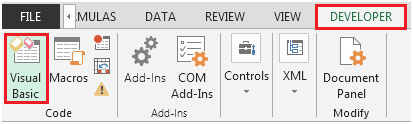
삽입을 클릭 한 다음 모듈
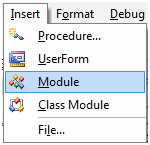
그러면 새 모듈이 생성됩니다.
모듈에 다음 코드를 입력하세요
하위 다중 _ 데이터 _ 정렬 ()
Sheets ( “sheet1”). Range ( “A1 : C”& Sheets ( “sheet1”). Range ( “A1”). End (xlDown) .Row) .Sort _
key1 : = Sheets ( “sheet1”). Range ( “A : A”), order1 : = xlAscending, _
key2 : = Sheets ( “sheet1”). Range ( “B : B”), order2 : = xlAscending, _
헤더 : = xl 예
End Sub
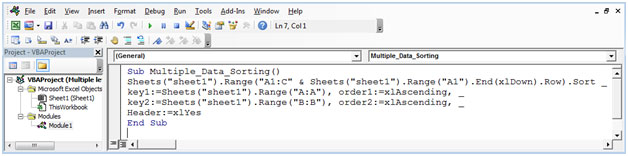
영업 사원에 대한 1 단계 SORT (열 A)
2 차 수준 SORT ON 국가 (B 열)
Alt + F8 바로 가기 키를 눌러 매크로 창을 연 다음 매크로를 선택합니다.
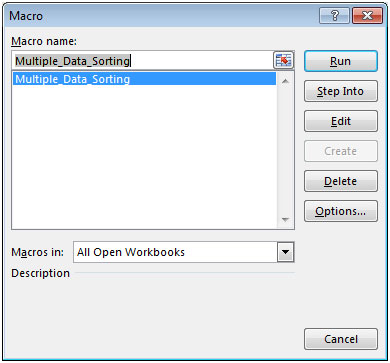
또는 F5 키를 눌러 VBA 화면에서 코드를 실행할 수 있습니다.
매크로를 실행하면 다음 결과가 표시됩니다.
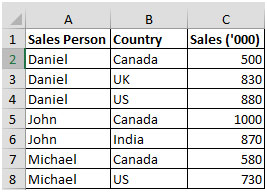
이러한 방식으로 VBA 코드를 사용하여 쉽게 여러 수준의 데이터 정렬을 수행 할 수 있습니다.